Oglas
Kada ste zadnji put isključili računalo? Jučer? Prije tjedan dana? Prošle godine? Ako se ne možete sjetiti koliko je dugo bio uključen vaš sustav (AKA je bio u funkciji), možete to saznati na nekoliko načina.
Možete koristiti a Prozor naredbenog retka 7 Brzi savjeti za poboljšanje Windows naredbenog retkaTrebali biste saznati više o naredbenom retku. Vrijedniji je resurs nego što većina ljudi to shvaća. Ovi savjeti poboljšati će vaš doživljaj naredbenog retka, čak i ako ste iskusni korisnik. Čitaj više da brzo saznate koliko dugo je vaše računalo gore. Pokrenite aplikaciju Command Prompt za radnu površinu, a kad je redak otvoren otvoren upišite neto statistika srv. Već prvi redak prikazat će vam rad na vašem računalu.
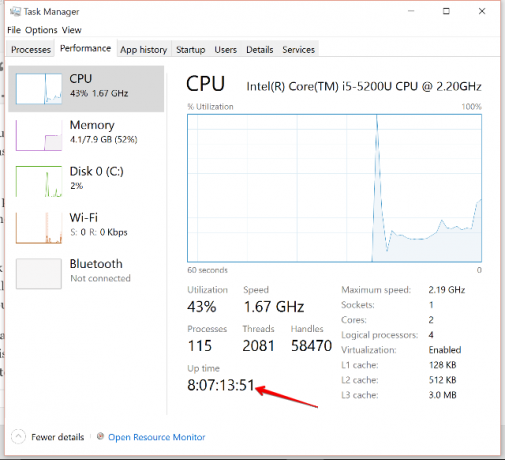
Također možete koristiti upravitelj zadataka 5 Snažne alternative upravitelju zadataka sustava WindowsTask Killer bi bio bolje ime za izvorni upravitelj zadataka sustava Windows jer ga dovodimo samo do ubijanja nereagiranih procesa. Alternativni upravitelji zadataka omogućuju vam da zapravo upravljate svojim procesima. Čitaj više
. Da biste to učinili, idite na odjeljak Kartica o performansama. Tamo je prikazan odjeljak za produženje rada Osobno smatram da je to najbrži i najlakši način.Možete pokrenuti i alat pod nazivom Systeminfo, koji će vam prikazati sve vrste podataka o vašem računalu, a jedna od njih je vrijeme uključivanja vašeg računala. Da biste pristupili tome, otvorite prompt Run Windows Key + R, zatim upišite systeminfo i pritisnite Enter.
Ako volite koristiti PowerShell, možete i vi otvorite povišeni brzi PowerShell Komandni redak vs. Windows PowerShell: Kakva je razlika?Korisnici sustava Windows mogu se koristiti bez upotrebe naredbenog retka ili PowerShell-a. Ali s Windowsom 10 i novim funkcijama iza ugla, možda je došlo vrijeme koje smo naučili. Čitaj više a zatim upišite ovo: (datum-datum) - (gcim Win32_OperatingSystem) .LastBootUpTime. Ovo će vam omogućiti da vidite vrijeme rada sustava, sve do milisekundi.
Koju ćete metodu koristiti? Javite nam se u komentarima u nastavku!
Kreditna slika: Pepgooner preko ShutterStocka
Dave LeClair obožava igre na konzoli, računalu, mobilnim, ručnim i bilo kojim elektroničkim uređajima koji ih mogu igrati! Vodi odjeljak Deals, piše članke i radi puno iza kulisa na MakeUseOf.